Klien OAuth Google yang meminta cakupan OAuth sensitif tertentu harus diverifikasi oleh Google.
Jika Anda tidak memverifikasi klien OAuth project skrip, pengguna di luar domain Anda akan melihat layar aplikasi yang belum diverifikasi saat mereka mencoba mengizinkan skrip Anda. Alur otorisasi yang tidak terverifikasi memungkinkan pengguna ini mengizinkan aplikasi yang tidak terverifikasi dan menggunakannya, tetapi hanya setelah mengonfirmasi bahwa mereka memahami risikonya. Jumlah total pengguna aplikasi yang belum diverifikasi juga dibatasi.
Untuk informasi lebih lanjut, lihat artikel berikut:
- Aplikasi yang Belum Terverifikasi
- FAQ Verifikasi Aplikasi OAuth
- Layanan Google API: Kebijakan Data Pengguna
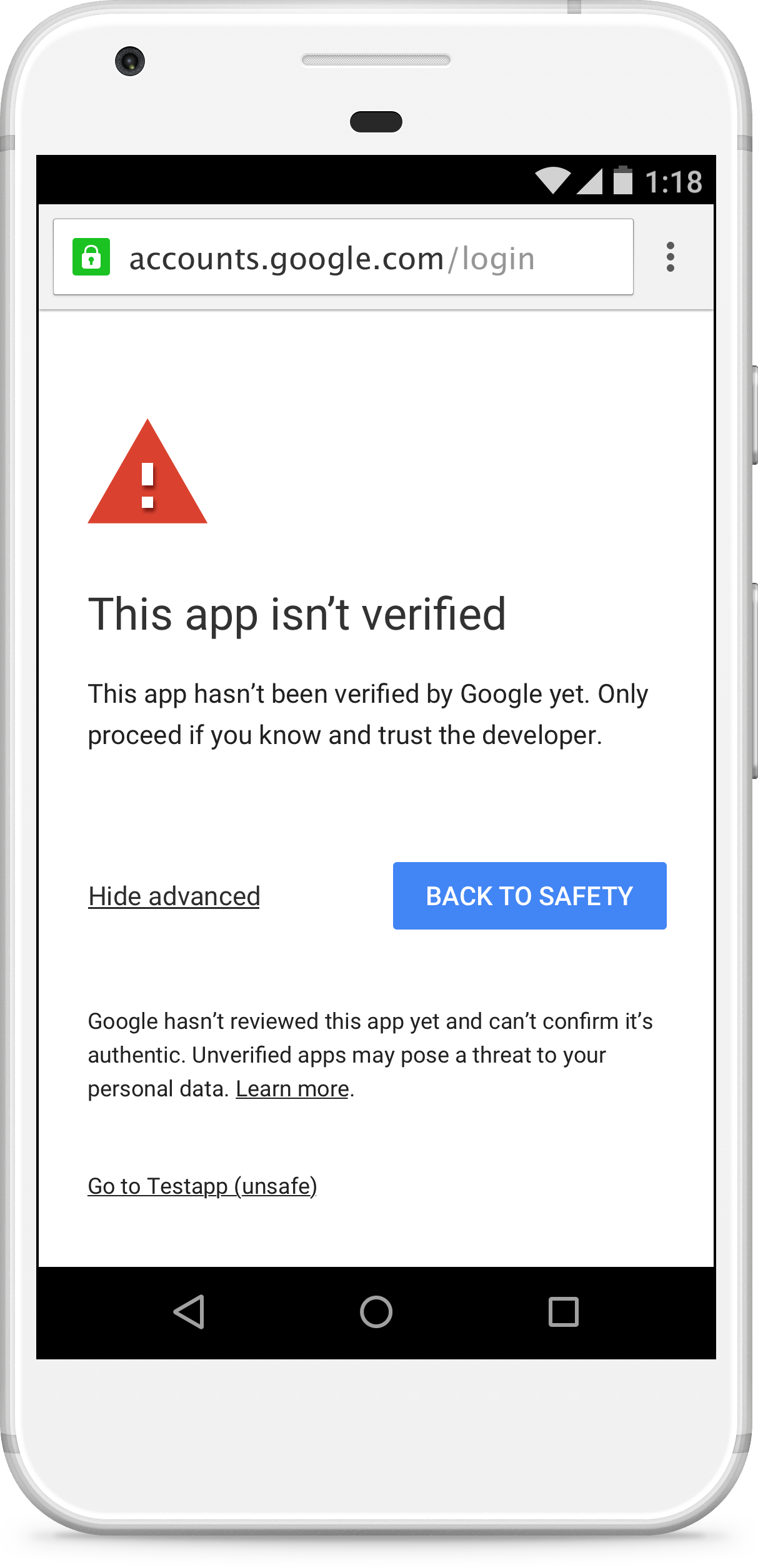
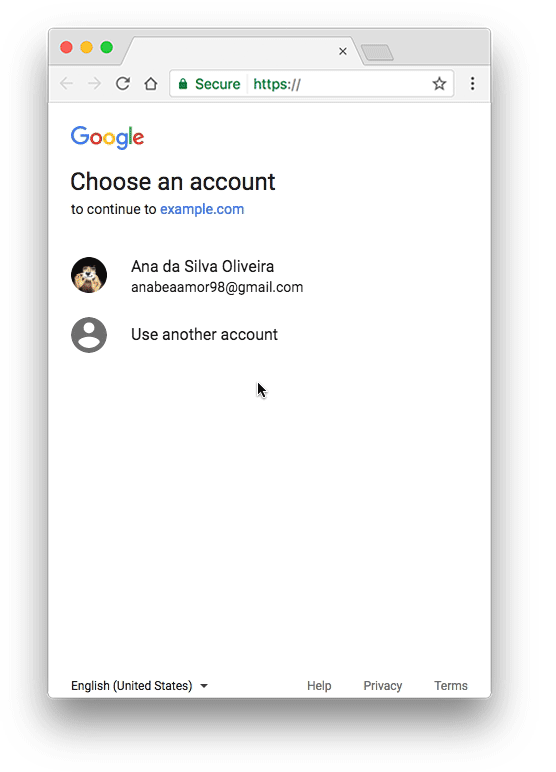
Perubahan ini berlaku untuk klien web Google OAuth, termasuk yang digunakan oleh semua project Apps Script. Dengan memverifikasi aplikasi Anda dengan Google, Anda dapat menghapus layar aplikasi yang belum diverifikasi dari alur otorisasi dan memberi pengguna keyakinan bahwa aplikasi Anda tidak berbahaya.
Aplikasi yang belum diverifikasi
Add-on, aplikasi web, dan deployment lainnya (seperti aplikasi yang menggunakan Apps Script API) mungkin memerlukan verifikasi.
Penerapan
Jika aplikasi menggunakan cakupan OAuth sensitif, layar aplikasi yang belum diverifikasi dapat muncul sebagai bagian dari alur otorisasi. Keberadaannya (dan alur otorisasi aplikasi yang tidak terverifikasi) bergantung pada akun yang digunakan untuk memublikasikan aplikasi dan akun yang mencoba menggunakan aplikasi. Misalnya, aplikasi yang dipublikasikan secara internal dalam organisasi Google Workspace tertentu tidak akan menghasilkan alur otorisasi aplikasi yang tidak terverifikasi untuk akun di domain tersebut, meskipun aplikasi belum diverifikasi.
Tabel berikut menggambarkan situasi yang menghasilkan alur otorisasi aplikasi yang tidak terverifikasi:
| Klien terverifikasi | Penayang adalah akun Google Workspace pelanggan A | Skrip berada di drive bersama pelanggan A | Penerbit adalah akun Gmail | |
|---|---|---|---|---|
| Pengguna adalah akun Google Workspace pelanggan A | Alur autentikasi normal | Alur autentikasi normal | Alur autentikasi normal | Alur autentikasi yang belum terverifikasi |
| Pengguna adalah akun Google Workspace bukan milik pelanggan A | Alur autentikasi normal | Alur autentikasi yang belum terverifikasi | Alur autentikasi yang belum terverifikasi | Alur autentikasi yang belum terverifikasi |
| Pengguna adalah akun Gmail1 | Alur autentikasi normal | Alur autentikasi yang belum terverifikasi | Alur autentikasi yang belum terverifikasi | Alur autentikasi yang belum terverifikasi |
1Akun Gmail apa pun, termasuk akun yang digunakan untuk memublikasikan aplikasi.
Batas pengguna
Jumlah pengguna yang dapat mengizinkan aplikasi melalui alur aplikasi yang tidak terverifikasi dibatasi untuk membatasi kemungkinan penyalahgunaan. Lihat Batas pengguna aplikasi OAuth untuk mengetahui detailnya.
Meminta verifikasi
Anda dapat meminta verifikasi klien OAuth yang digunakan oleh aplikasi Anda dan project Cloud Platform (GCP) terkait. Setelah aplikasi Anda diverifikasi, pengguna tidak akan lagi melihat layar aplikasi yang belum diverifikasi. Selain itu, aplikasi Anda tidak lagi tunduk pada batas pengguna.
Persyaratan
Untuk mengirimkan klien OAuth Anda untuk verifikasi, Anda harus memenuhi persyaratan berikut:
Anda harus memiliki situs di domain. Situs harus menghosting halaman yang dapat diakses secara publik yang menjelaskan aplikasi Anda dan kebijakan privasinya. Anda juga harus memverifikasi kepemilikan situs Anda ke Google.
Project Google Cloud yang digunakan project skrip Anda harus berupa project Google Cloud standar yang akses pengeditannya Anda miliki. Jika skrip Anda menggunakan project Google Cloud defaultnya, Anda harus beralih ke project Google Cloud standar.
Selain itu, Anda harus memiliki aset wajib berikut:
- Nama aplikasi. Nama aplikasi; nama ini ditampilkan di layar izin. Nama ini harus cocok dengan nama yang digunakan untuk aplikasi di lokasi lain, seperti listingan Google Workspace Marketplace untuk aplikasi yang dipublikasikan.
- Logo aplikasi. Gambar JPEG, PNG, atau BMP logo aplikasi untuk digunakan di layar izin. Ukuran filenya tidak boleh lebih dari 1 MB.
- Email dukungan. Ini adalah email yang ditampilkan di layar izin agar pengguna dapat menghubungi jika mereka memerlukan dukungan aplikasi. Alamat email ini dapat berupa alamat email Anda atau Google Grup yang Anda miliki atau kelola.
- Cakupan. Daftar semua cakupan yang digunakan aplikasi Anda. Anda dapat melihat cakupan Anda di editor Apps Script.
- Domain yang diizinkan. Ini adalah daftar domain yang berisi informasi tentang aplikasi Anda. Semua link aplikasi Anda (seperti halaman kebijakan privasi yang diperlukan) harus dihosting di domain yang sah.
- URL halaman beranda aplikasi. Lokasi halaman beranda yang menjelaskan aplikasi Anda. Lokasi ini harus dihosting di domain yang diizinkan.
- URL kebijakan privasi aplikasi. Lokasi halaman yang menjelaskan kebijakan privasi aplikasi Anda. Lokasi ini harus dihosting di domain yang diotorisasi.
Selain aset wajib di atas, Anda dapat secara opsional memberikan URL persyaratan layanan Aplikasi yang mengarah ke halaman yang menjelaskan persyaratan layanan aplikasi Anda. Jika diberikan, lokasi ini harus berada di domain yang sah.
Langkah
- Jika belum melakukannya, verifikasi kepemilikan semua domain resmi yang Anda gunakan untuk menghosting kebijakan privasi dan informasi lainnya dari project skrip Anda. Pemilik domain yang terverifikasi harus menjadi editor atau pemilik project skrip.
- Di project Apps Script, klik Overview . Di bagian Project OAuth Scopes, salin cakupan yang digunakan project skrip Anda.
Selesaikan layar izin OAuth untuk project Google Cloud aplikasi Anda menggunakan aset teks dan URL yang Anda kumpulkan.
- Cantumkan Domain resmi tempat informasi aplikasi Anda (seperti kebijakan privasinya) dihosting.
Untuk menambahkan cakupan aplikasi, klik Tambahkan atau Hapus Cakupan. Dialog yang dihasilkan akan mencoba mendeteksi otomatis cakupan untuk API yang telah Anda aktifkan di Konsol Google Cloud (seperti layanan lanjutan). Anda dapat memilih cakupan dari daftar ini dengan mencentang kotak yang sesuai.
Daftar yang terdeteksi otomatis ini tidak selalu menyertakan cakupan yang digunakan oleh layanan bawaan Apps Script. Anda harus memasukkan cakupan ini di bagian Tambahkan cakupan secara manual.
Setelah selesai, klik Perbarui.
Setelah Anda memasukkan semua informasi yang diperlukan, klik Simpan.
Klik Kirim untuk verifikasi untuk memulai permintaan verifikasi.
Sebagian besar permintaan verifikasi akan menerima respons dalam waktu 24 hingga 72 jam. Anda dapat memeriksa Status verifikasi di bagian atas formulir layar izin OAuth. Setelah verifikasi klien OAuth Anda dikonfirmasi, aplikasi Anda akan diverifikasi.
